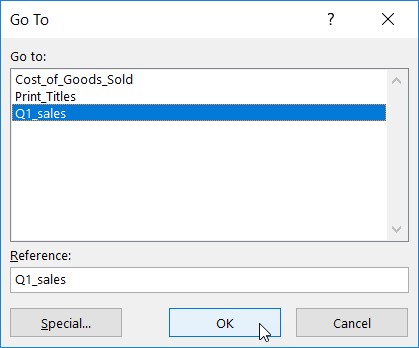Með því að úthluta lýsandi nöfnum á frumur og Excel svið geturðu farið langt í að fylgjast með staðsetningu mikilvægra upplýsinga á vinnublaði. Frekar en að reyna að tengja tilviljunarkennd frumahnit við sérstakar upplýsingar í Excel 2019, verður þú bara að muna nafn. Þú getur líka notað sviðsheiti til að tilgreina hólfvalið sem þú vilt prenta eða nota í öðrum Office 2019 forritum, eins og Microsoft Word eða Access. Best af öllu, eftir að þú hefur nefnt reit eða hólfasvið geturðu notað þetta nafn með Go To eiginleikanum til að finna ekki aðeins sviðið heldur einnig að velja allar frumur þess.
Það er alltaf góð hugmynd að nota sviðsheiti í vinnublöðum fyrir allar fyrri útgáfur af Excel sem eru hannaðar fyrir borð- og fartölvur. Með þessari nýju útgáfu af Excel sem er hönnuð fyrir snertiskjátæki, eins og Windows 10 spjaldtölvur og snjallsíma, er auðvelt að verða ofstækismaður um notkun þeirra. Þú getur sparað þér ógrynni af tíma og ógrynni af gremju með því að finna og velja gagnatöflurnar og listana á vinnublöðunum þínum á þessum snertitækjum með sviðsheitum. Andstæður með því að smella einfaldlega á sviðsnöfnin þeirra á fellilistanum Excel nafnaboxsins til að fara í og velja þá til að þurfa fyrst að strjúka og strjúka til að finna og sýna frumurnar sínar áður en þú dregur í gegnum frumurnar með fingri eða penna.
Hvernig á að nefna Excel svið og frumur
Þegar þú úthlutar Excel sviðsnöfnum á reit eða reitsvið þarftu að fylgja nokkrum leiðbeiningum:
Sviðsnöfn verða að byrja á bókstaf í stafrófinu, ekki tölu.
Til dæmis, í stað 01Profit, notaðu Profit01.
Sviðsnöfn mega ekki innihalda bil. Í stað bils skaltu nota undirstrikið (Shift+strik) til að binda hluta þess
e nafn saman. Til dæmis, í stað Hagnaðar 01, notaðu Profit_01.
Sviðsheiti geta ekki samsvarað hnitum hólfs í vinnublaðinu.
Til dæmis geturðu ekki nefnt hólf Q1 vegna þess að þetta er gilt hnit. Notaðu frekar eitthvað eins og Q1_sales.
Sviðsnöfn verða að vera einstök innan umfangs þeirra.
Það er, öll Excel vinnublöðin í vinnubókinni þegar umfangið er stillt á Vinnubók (eins og það er sjálfgefið) eða bara ákveðið blað í vinnubókinni þegar umfangið er stillt á tiltekið vinnublað, eins og Sheet1 eða Income Analysis ( þegar blaðið er nefnt).
Til að nefna hólf eða hólfasvið í Excel vinnublaði skaltu fylgja þessum skrefum:
Veldu staka reitinn eða svið reita sem þú vilt nefna.
Smelltu á Formúlur → Skilgreind nöfn → Skilgreindu nafn (Alt+MZND) til að opna Nýtt nafn svargluggann.
Hólfsvið nefnt í Excel vinnublaðinu í Nýtt nafn svarglugganum.
Sláðu inn nafnið fyrir valda reitinn eða reitsviðið í nafnareitinn.
(Valfrjálst) Til að takmarka umfang Excel sviðsheitisins við tiltekið vinnublað frekar en alla vinnubókina (sjálfgefið), smelltu á fellilistann í fellilistanum umfang og smelltu síðan á nafn blaðsins sem skal takmarka svið.
(Valfrjálst) Til að bæta við athugasemd sem lýsir virkni og/eða umfangi sviðsheitisins, smelltu á Athugasemd textareitinn og skrifaðu síðan athugasemdirnar þínar.
Athugaðu reitsviðið sem nýja sviðsheitið mun ná yfir í Vísar til textareitnum og gerðu breytingar, ef þörf krefur.
Ef þetta hólfasvið er ekki rétt, smelltu á Collapse hnappinn (upp örina hnappinn) hægra megin við Refers To textareitinn til að þétta Nýja svargluggann í Refers To textareitinn og smelltu síðan á viðeigandi reit eða dragðu í gegnum viðeigandi reit. svið áður en þú smellir á Stækka hnappinn (örina niður hægra megin við textareitinn) til að endurheimta Nýtt nafn svargluggann í eðlilega stærð.
Smelltu á OK hnappinn til að klára skilgreininguna á sviðsheitinu og til að loka Nýtt sviðsheiti svarglugganum.
Fylgdu þessum skrefum til að fljótt heita hólf eða reitsvið í Excel vinnublaði úr nafnareitnum á formúlustikunni:
Veldu staka reitinn eða svið reita sem þú vilt nefna.
Smelltu á heimilisfang reitsins fyrir núverandi reit sem birtist í nafnareitnum lengst til vinstri á formúlustikunni.
Excel velur vistfang reitsins í nafnareitnum.
Sláðu inn nafnið fyrir valda reitinn eða reitsviðið í nafnareitinn.
Þegar þú slærð inn sviðsheitið verður þú að fylgja nafnvenjum Excel sem taldar eru upp hér að ofan.
Ýttu á Enter.
Til að velja nafngreint hólf eða svið í Excel vinnublaði, smelltu á sviðsheitið á fellilistanum fyrir nafnabox. Til að opna þennan lista, smelltu á fellivalmyndarhnappinn sem birtist hægra megin við veffangið á formúlustikunni.
Þú getur líka gert það sama í Excel með því að velja Heim → Finna og velja (með sjónaukatákninu) → Fara til eða með því að ýta á F5 eða Ctrl+G til að opna Fara til gluggann. Tvísmelltu á viðeigandi sviðsheiti í Fara í listaboxið (að öðrum kosti skaltu velja nafnið og síðan Í lagi). Excel færir reitbendilinn beint í nafngreinda reitinn. Ef þú velur hólfasvið eru allar hólfin á því sviði einnig valin.
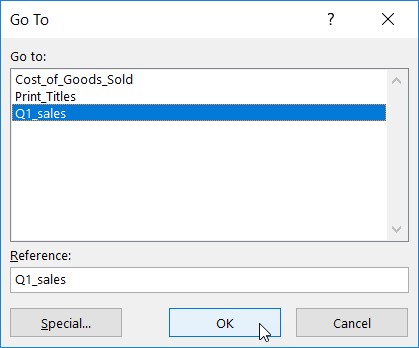
Veldu nafngreint reitsvið til að fara í í Excel vinnubók.
Gefa frumur nafn til að bera kennsl á Excel sviðsformúlur
Frumuheiti eru ekki aðeins frábær leið til að bera kennsl á og finna frumur og frumusvið í töflureikninum þínum, heldur eru þau líka frábær leið til að skilja tilgang formúlanna þinna. Segjum til dæmis að þú sért með einfalda formúlu í reit K3 sem reiknar út heildarfjöldann sem þú færð með því að margfalda tímana sem þú vinnur fyrir viðskiptavin (í reit I3) með tímagjaldi viðskiptavinarins (í reit J3). Venjulega myndirðu slá inn þessa formúlu í reit K3 sem
=I3*J3
Hins vegar, ef þú úthlutar heitinu Hours á reit I3 og nafnið Rate á reit J3, í reit K3 gætirðu slegið inn formúluna
=Klukkutímar*Verð
Það er vafasamt að einhver myndi mótmæla því að virkni formúlunnar =Hours*Rate er miklu auðveldara að skilja en =I3*J3.
Til að slá inn Excel formúlu með því að nota frumanöfn frekar en frumutilvísanir skaltu fylgja þessum skrefum:
Úthlutaðu sviðsheitum til einstakra hólfa.
Fyrir þetta dæmi, gefðu reit I3 nafnið Hours og nafnið Rate í reit J3.
Settu reitbendilinn í reitinn þar sem formúlan á að birtast.
Fyrir þetta dæmi, settu frumubendilinn í reit K3.
Sláðu inn = (jafnt tákn) til að hefja formúluna.
Veldu fyrsta reitinn sem vísað er til í formúlunni með því að velja reit hans (annaðhvort með því að smella á reitinn eða færa reitbendilinn inn í hann).
Fyrir þetta dæmi velurðu hólfið Klukkutímar með því að velja reit I3.
Sláðu inn reikniaðgerðina sem á að nota í formúlunni.
Fyrir þetta dæmi myndirðu slá inn * (stjörnu) til margföldunar.
Veldu seinni reitinn sem vísað er til í formúlunni með því að velja reit hans (annaðhvort með því að smella á reitinn eða færa reitbendilinn inn í hann) .
Fyrir þetta dæmi velurðu Rate reitinn með því að velja reit J3.
Smelltu á Enter hnappinn eða ýttu á Enter til að klára formúluna.
Í þessu dæmi slær Excel inn formúluna =Klukkustundir*Taxti í reit K3.
Þú getur ekki notað fyllingarhandfangið til að afrita formúlu sem notar frumanöfn, frekar en frumuvistföng, í aðrar frumur í dálki eða röð sem framkvæma sömu aðgerð. Þegar þú afritar upprunalega formúlu sem notar nöfn frekar en heimilisföng, afritar Excel upprunalegu formúluna án þess að breyta frumutilvísunum í nýjar línur og dálka.
Áttu í vandræðum með Excel formúluna þína? Finndu út hvernig á að ráða villugildi í Excel formúlu .
Nefna fasta í Excel sviðum
Ákveðnar formúlur nota föst gildi, svo sem 8,25% skatthlutfall eða 10% afsláttarhlutfall. Ef þú vilt ekki þurfa að slá þessa fasta inn í reit vinnublaðsins til að nota formúlurnar, býrðu til sviðsnöfn sem halda gildi sínu og notar síðan sviðsnöfn þeirra í formúlunum sem þú býrð til.
Til dæmis, til að búa til fasta í Excel sem kallast tax_rate (af 8,25%), fylgdu þessum skrefum:
Smelltu á Skilgreina nafn hnappinn á formúluflipanum á borði eða ýttu á Alt+MMD til að opna Nýtt nafn svargluggann.
Í Nýtt nafn valmynd, sláðu inn sviðsheitið (tax_rate í þessu dæmi) í Nafn textareitinn.
Gakktu úr skugga um að fylgja nafnavenjum frumusviðs þegar þú slærð inn þetta nýja nafn.
(Valfrjálst) Til að takmarka umfang sviðsheitis sem er skilgreint við aðeins tiltekið vinnublað í stað vinnubókarinnar í heild, smelltu á nafn blaðsins á fellilistanum umfang.
Venjulega ertu öruggari að halda þig við sjálfgefið val á vinnubók sem umfangsvalkostinn svo að þú getir notað fastann þinn í formúlu á hvaða blöðum sem er. Breyttu aðeins umfanginu í tiltekið vinnublað þegar þú vilt nota sama sviðsheiti á mörgum blöðum vinnubókarinnar eða þú ert viss um að þú notir það aðeins í formúlum á því vinnublaði.
Smelltu í Refers To textareitinn á eftir jöfnunarmerkinu (=) og skiptu út (sláðu inn) núverandi hólfsfang með fasta gildinu (8,25% í þessu dæmi) eða formúlu sem reiknar út fastann.
Smelltu á Í lagi til að loka Nýtt nafn valmynd.
Eftir að þú hefur úthlutað fasta á sviðsheiti með því að nota þessa aðferð geturðu notað það á formúlurnar sem þú býrð til í vinnublaðinu á einn af tveimur vegu:
- Sláðu inn sviðsheitið sem þú úthlutar fastanum á þeim stað í formúlunni þar sem gildi hans er krafist.
- Smelltu á Nota í formúlu skipunarhnappnum á formúluflipanum (eða ýttu á Alt+MS) og smelltu síðan á sviðsheiti fastans í fellivalmyndinni sem birtist.
Þegar þú afritar formúlu sem notar sviðsheiti sem inniheldur fasta haldast gildi hennar óbreytt í öllum afritum af formúlunni sem þú býrð til með útfyllingarhandfanginu. (Með öðrum orðum, sviðsnöfn í formúlum virka eins og alger frumuvistföng í afrituðum formúlum.)
Einnig, þegar þú uppfærir fastann með því að breyta gildi hans í Breyta nafni valmyndinni — sem opnast með því að smella á sviðsheitið í nafnastjórnunarglugganum (Alt+MN) og smella síðan á Breyta hnappinn hans — allar formúlurnar sem nota þann fasta ( með því að vísa til sviðsheitisins) eru sjálfkrafa uppfærðar (endurreiknaðar) til að endurspegla þessa breytingu.